Win10 edge浏览器如何安装扩展插件
1、在打开的edge浏览器主界面,点击右上角的设置及更多按钮
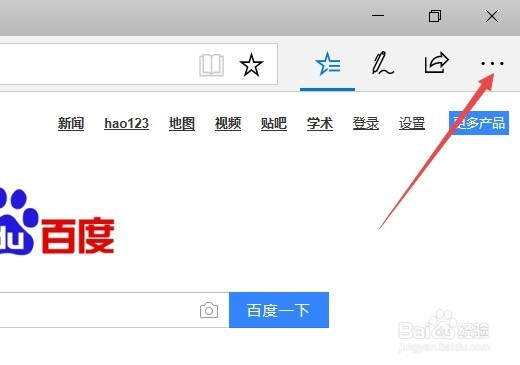
2、在打开的下拉菜单中点击扩展菜单项
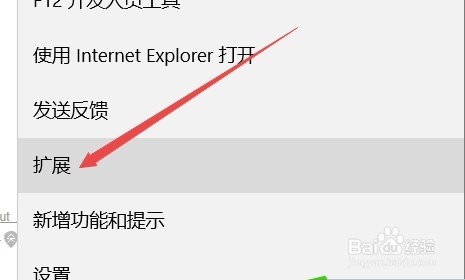
3、这时会用应用商店打开所有的扩展,选择自己需要的扩展插件
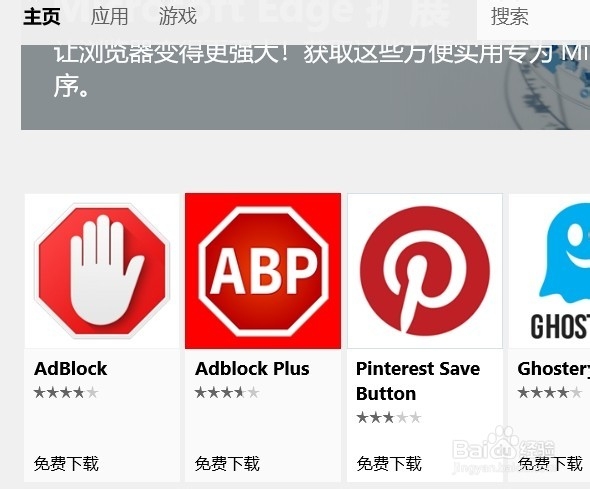
4、点击后进入该扩展的详情页面,如果要安装该扩展的话,点击窗口中的安装按钮
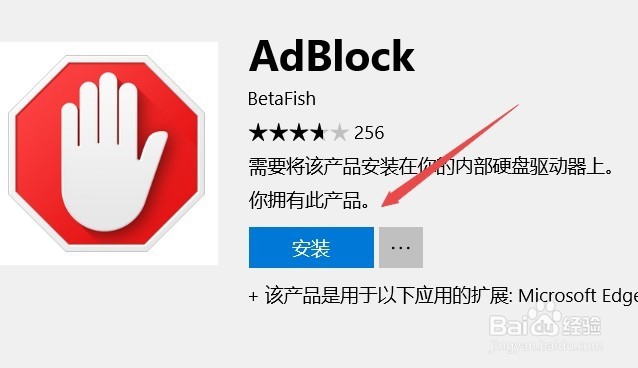
5、这时会弹出一个安装到哪里的提示窗口,选择要安装的盘符,点击确定按钮。
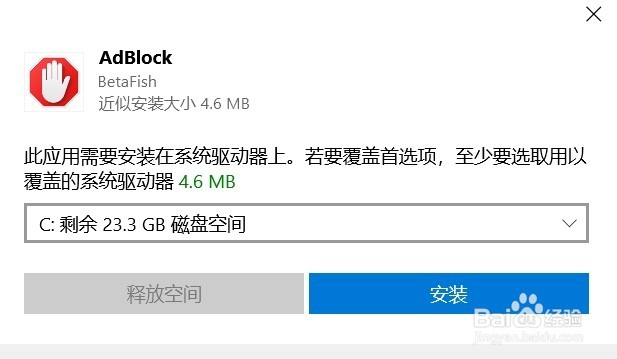
6、这样扩展就会自动下载,并进行安装到本地硬盘。
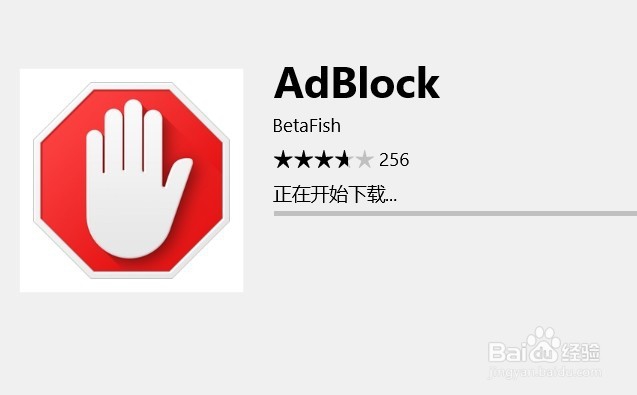
7、安装完成后点击启动按钮,就可以运行该扩展了。
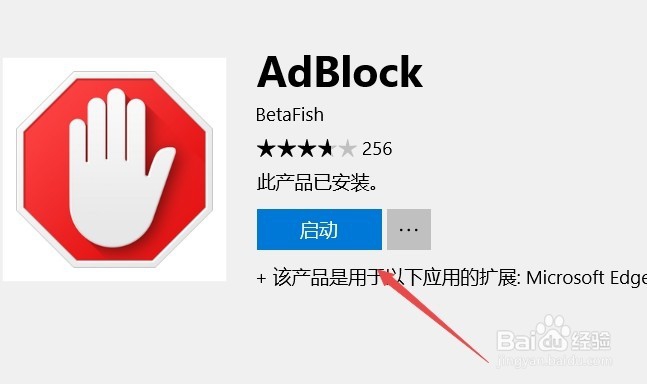
8、这时在edge浏览器的工具栏上,也可以看到安装好的扩展图标。点击该图标后,还可以进入其设置界面。
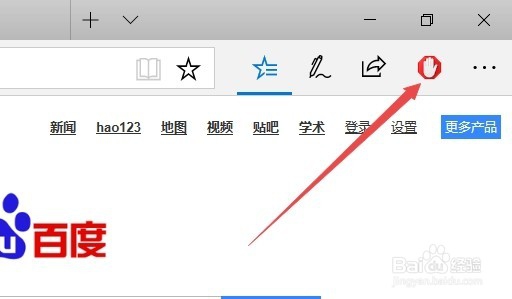
声明:本网站引用、摘录或转载内容仅供网站访问者交流或参考,不代表本站立场,如存在版权或非法内容,请联系站长删除,联系邮箱:site.kefu@qq.com。
阅读量:135
阅读量:159
阅读量:73
阅读量:75
阅读量:187